在现代办公环境中,组织结构图是展示企业或团队架构的重要工具。它不仅能够清晰地表达各部门之间的层级关系,还能帮助新员工快速了解公司的组织架构。作为常用办公软件之一,Microsoft Word提供了便捷的功能,帮助用户快速制作专业的组织结构图。本文将围绕“Word如何快速制作组织结构图”这一主题,详细介绍在中国地区办公环境中,利用Word高效绘制组织结构图的方法和技巧。

首先,打开Microsoft Word,点击“插入”菜单,在“插图”区域中找到“SmartArt”图形,点击进入。Word内置的SmartArt图形库中提供了多种预设的组织结构图模板,用户可以根据实际需要选择最合适的样式。常见的组织结构图类型包括“层次结构图”、“组织结构图”、“矩阵图”等。在中国企业中,层次分明、结构清晰的层次结构图是最常用的形式,适合展示从总经理到各个部门负责人、再到各岗位员工的细分关系。
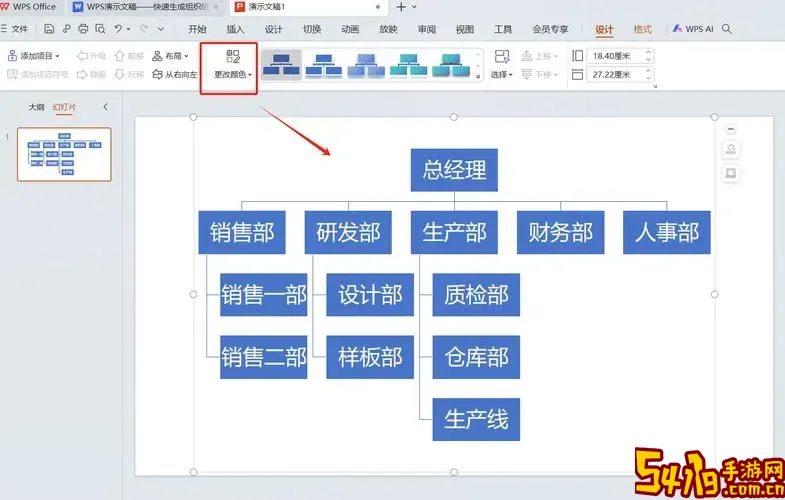
选择合适的组织结构图模板后,Word会自动生成一个基本框架。此时,用户只需点击每个文本框,输入具体的部门名称、职位或人员姓名即可。通过SmartArt工具栏,用户可以方便地添加新的同级、下级或平级节点,满足组织结构不断变化的需求。例如,若企业新增一个部门,只需选中直属上级节点,点击“添加形状”,便可以插入新的子节点,非常快捷。
为了使结构图更加美观和符合企业形象,Word还提供了多种样式和颜色方案。用户可以在SmartArt设计选项卡中,选择预设的配色方案,如蓝色、绿色、紫色等,这些配色方案在中国企业中广受欢迎,既体现专业,又具备视觉上的和谐美感。同时,可以通过更改形状填充、边框颜色,调整字体大小和样式,甚至插入企业LOGO,使组织结构图富有个性化特色。此外,适当的留白设计和字体调整,有助于提高图表的易读性,方便在汇报、培训或宣传材料中使用。
值得一提的是,Word支持对组织结构图进行灵活的布局调整。用户可以通过拖拽节点,调整各部门的位置布局,让结构图更加符合实际的管理层级。有些企业在组织结构图中还会加入辅助说明,如部门职责、关键岗位职责等,Word的文本框和图形组合功能可以轻松实现这一需求。
在中国地区,企业对文档的规范性和正式性要求较高,因此制作完成后,建议用户通过“页面布局”调整图表的整体位置,确保左右上下边距均匀,文字清晰可见。此外,可将Word中的组织结构图转换为PDF格式,方便在各种电子设备和打印版面中保持一致的效果,方便汇报和归档。
除了使用SmartArt,熟悉Word绘图功能的用户还可以选择插入“文本框”和“形状”,通过连接线手动绘制结构图。这种方法虽稍显复杂,但在部分复杂组织结构或者需要自定义设计时,能实现更灵活的表现形式。用户可以先用矩形代表每个职位或部门,再通过直线箭头表示上下级关系,最后统一调整色彩和排版,达到个性化和专业化的效果。
总结来看,Word快速制作组织结构图的核心步骤包括:选择合适的SmartArt模板、编辑文本内容、添加或删除节点、调整样式和布局,以及进行最终的美化和导出。利用这些功能,即便是不具备专业设计背景的员工,也能轻松制作出结构明确、风格统一的组织结构图。这不仅提高了工作效率,也有助于企业内部管理和外部沟通的顺畅。
综上所述,Microsoft Word凭借操作简便、功能多样的优势,成为中国企业绘制组织结构图的首选工具。掌握Word智能图形的使用技巧,结合企业实际需求进行个性化设计,不但省时省力,还能提升文档的专业水平。希望本文的介绍,能帮助广大读者快速上手,制作出满足业务需求的优质组织结构图,为企业管理贡献新的助力。